Številni modeli dlančnikov imajo vgrajen modul Wi-Fi; lahko ga tudi kupite ločeno in namestite v režo za bliskovne kartice. Wi-Fi je edini način za dostop dlančnika do interneta ali lokalnega omrežja, vendar vsi uporabniki ne uporabljajo te priložnosti, glavna težava je nastavitev samega modula. Spodaj je metoda za nastavitev Wi-Fi z osebnim računalnikom.

Navodila
Korak 1
Odprite "Nadzorno ploščo", izberite "Čarovnik za brezžično omrežje" in kliknite gumb "Naprej". V okno, ki se odpre, vnesite ime brezžičnega omrežja in kliknite "Naprej".
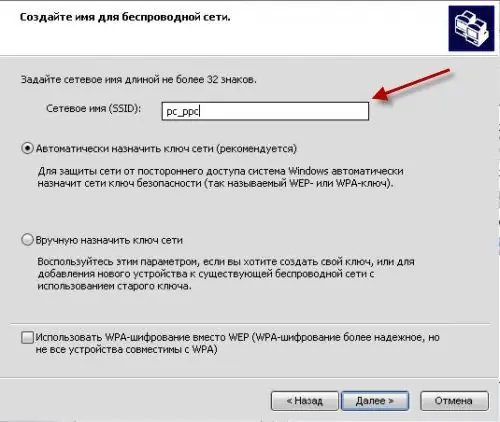
2. korak
V oknu "Izberite način namestitve omrežja" izberite "Ročno namesti omrežje", kliknite "Naprej".

3. korak
Na koncu tega koraka kliknite gumb "Natisni omrežne nastavitve". V besedilni datoteki, ki se odpre, bo naveden 26-mestni ključ, prepišite ga, potrebovali ga boste v nadaljnjih nastavitvah. Kliknite Dokončaj.
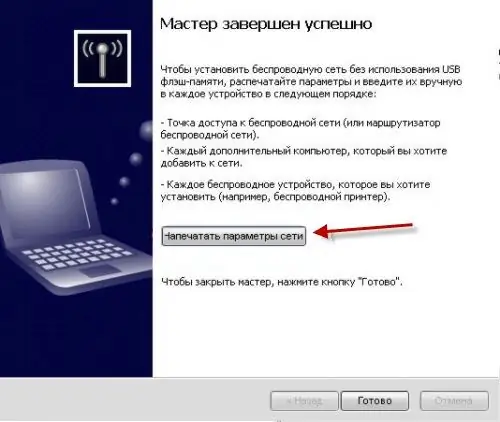
4. korak
Odprite okno »Pokaži vse povezave«. Izberite ustvarjeno brezžično povezavo (lahko jo preimenujete, na primer Wi-Fi) in odprite njene lastnosti. Pojdite na zavihek "Brezžična omrežja" in kliknite gumb "Lastnosti". V oknu, ki se odpre, potrdite polje »To je neposredna povezava med računalnikom in računalnikom; dostopne točke se ne uporabljajo."

5. korak
Zdaj morate prilagoditi nastavitve obstoječe internetne povezave, v tem primeru VPN (lahko je kateri koli, na primer modem). V oknu lastnosti povezave pojdite na zavihek "Napredno". Potrdite polje »Dovoli drugim uporabnikom omrežja uporabo internetne povezave tega računalnika« in na seznamu izberite ime ustvarjene brezžične povezave.
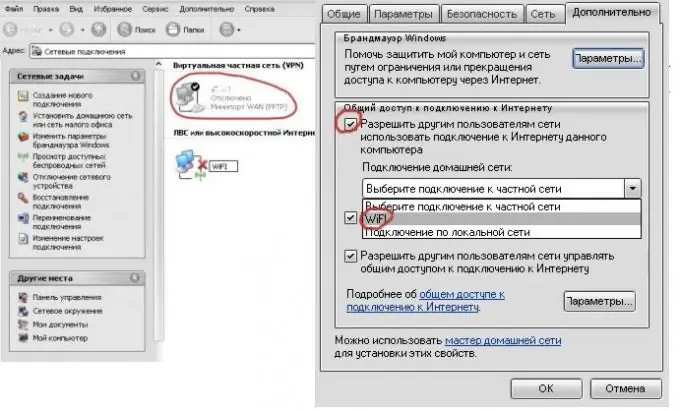
6. korak
Znova odprite lastnosti brezžičnega omrežja. Na zavihku "Splošno" izberite "Internet Protocol (TCP / IP)" in odprite njegove lastnosti. Vnesite vse, kot je prikazano na sliki.

7. korak
Vklopite WiFi na dlančniku, v oknu »Novo omrežje zaznano«, ki se odpre, kliknite »Nastavitve«. Pojdite na zavihek "Omrežni vmesniki". Na spustnem seznamu izberite »Delo«, v spodnjem oknu izberite »Gonilnik WiFi«.
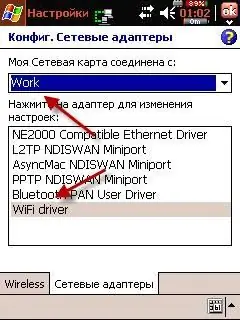
8. korak
V okno, ki se odpre, vnesite vse, kot je na sliki. Pojdite na zavihek »Strežniki domenskih imen« in vnesite naslov IP brezžične povezave računalnika. Shranite nastavitve.
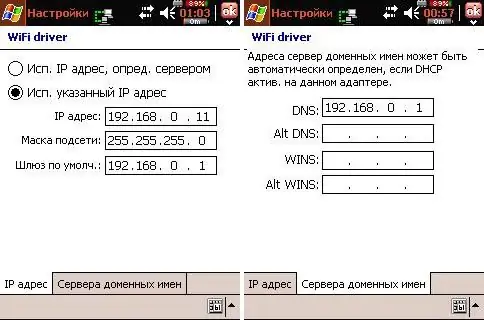
9. korak
Izberite "Delo" in kliknite "Poveži". Če je bila vzpostavljena varna povezava, morate v okno, ki se odpre, vnesti ključ, posnet v 3. koraku.

10. korak
Na zaslonu PDA se prikaže ikona o nastavitvi povezave Wi-Fi.
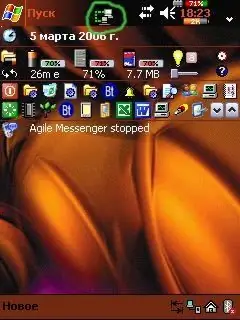
11. korak
Sinhronizirajte svoj dlančnik z računalnikom s programom ActiveSync. Skupna raba map v računalniku (v lastnostih map). Zaženite program Resco Explorer na dlančniku in nastavite nastavitve, kot je prikazano na sliki.






